Cum să activați modul Dumnezeu pe Windows 11

Modul Dumnezeu din Windows 11 vă poate duce la setările imprimantei sau Bluetooth cu un singur clic.
Ce este Godmode?
Dacă ești utilizator Windows de mult timp, cu siguranță ai auzit de GodMode. De fapt, GodeMode se numește Comandă rapidă din Panoul de control principal Windows.
GodMode este un folder special pe Windows care vă oferă acces la peste 200 de instrumente și setări care sunt de obicei ascunse în Panoul de control și alte ferestre și foldere. Când este activat, God Mode vă permite să faceți totul, cum ar fi deschiderea rapidă a defragmentului de disc , vizualizarea jurnalului de evenimente, accesarea Device Manager , adăugarea dispozitivelor Bluetooth , formatarea partițiilor hard diskului , actualizarea driverelor , deschiderea Managerului de activități , modificarea setărilor de afișare , personalizarea mouse-ului, ascunderea extensiilor de fișiere, modificarea setărilor fonturilor , redenumirea fișierelor și multe altele.
Pentru utilizatorii care doresc să afle mai multe despre Windows 10/8/7 sau pur și simplu doresc să învețe și să exploreze mai multe funcții noi pe Windows, pot folosi modul Dumnezeu. Acesta este un mod care ajută utilizatorii să aprofundeze sistemul de operare și pot afișa setări care nu sunt afișate pe Windows. În articolul de mai jos, WebTech360 vă va ghida cum să activați modul Dumnezeu pe Windows 10, 8 și Windows 7.
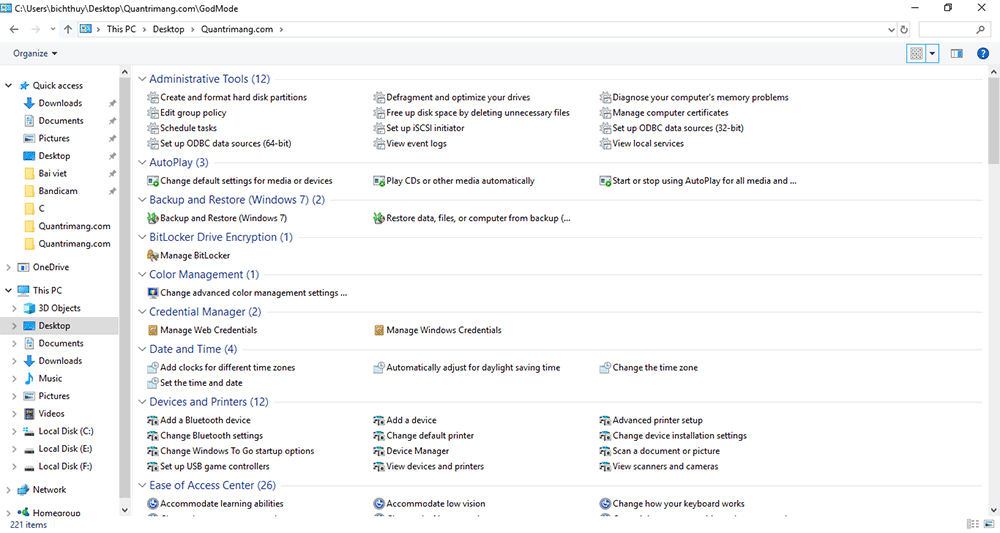
Dosarul GodMode pe Windows 10 (Faceți clic pe imagine pentru a vedea dimensiunea mai mare)
Activați GodMode pe Windows 10
Pasul 1: Creați un folder nou făcând clic dreapta pe ecranul Desktop => selectați Nou => Folder.
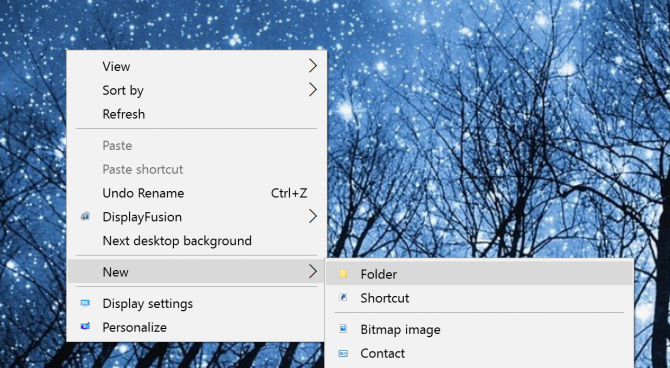
Pasul 2: Denumiți folderul:
GodMode.{ED7BA470-8E54-465E-825C-99712043E01C}
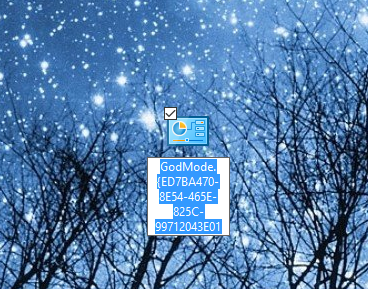
Notă: Puteți înlocui GodMode cu orice nume doriți, cum ar fi JediMode sau NinjaMode....
Pasul 3: Deschideți folderul GodMode pe care tocmai l-ați creat pentru a accesa peste 260 de comenzi, de la instrumente de administrare la instrumente de rezervă și alte câteva opțiuni importante de setări.
În plus, puteți glisa și plasa orice comandă din folderul GodMode pe ecranul Desktop pentru a accesa rapid opțiuni.
Activați GodMode pe Windows 10 folosind instrumentul Extended GodMod
Actualizat la 19 octombrie 2020
Extended GodMode este un instrument gratuit conceput pentru a îmbunătăți experiența implicită God Mode pe Windows 10. Cu acest instrument, puteți accesa în continuare peste 200 de opțiuni și setări, cum ar fi God Mode implicit. Cu toate acestea, vă pune la dispoziție liste, filtre și casete de căutare pentru a fi ușor să găsiți ceea ce aveți nevoie.

Dacă nu găsiți setarea de care aveți nevoie, puteți utiliza caseta de căutare din Extended GodMode. Rezultatele căutării vor fi salvate, astfel încât să le puteți accesa data viitoare.
În plus, puteți crea o listă de setări favorite și le puteți marca pentru ajustări mai rapide în viitor. Instrumentul GodMode extins este oferit gratuit, descărcat și rulat, fără instalare necesară.
Puteți descărca Extended GodMode de la linkul de mai jos:
https://www.downloadcrew.com/download/39243/extended_godmodeCreați comenzi rapide pentru a accesa setările rapide de pe ecran
În secțiunea de mai sus, vedeți că putem crea o comandă rapidă pentru a accesa modul Dumnezeu pe Windows 10 prin redenumirea unui folder cu un cod special. Această metodă poate fi folosită și pentru a crea comenzi rapide de acces rapid la meniurile de setări de pe desktop. De exemplu, puteți redenumi folderul cu codul {D20EA4E1-3957-11d2-A40B-0C5020524153} pentru a accesa rapid Instrumente administrative.
Alte coduri pe care le puteți utiliza includ:
Activați GodMode pe Windows 8/7
Pasul 1: Faceți clic dreapta pe desktop și selectați Nou => Folder .
Dacă nu doriți o pictogramă pe desktop, puteți crea un folder nou în unitatea dvs. C: utilizând Windows Explorer sau My Computer . Puteți face acest lucru făcând clic dreapta pe unitatea C: selectați Nou, Folder . Acum îl puteți accesa oricând.
Pasul 2: Copiați și inserați numele pentru noul folder:
GodMode {ED7BA470-8E54-465E-825C-99712043E01C}
Vezi ilustrația de mai jos:
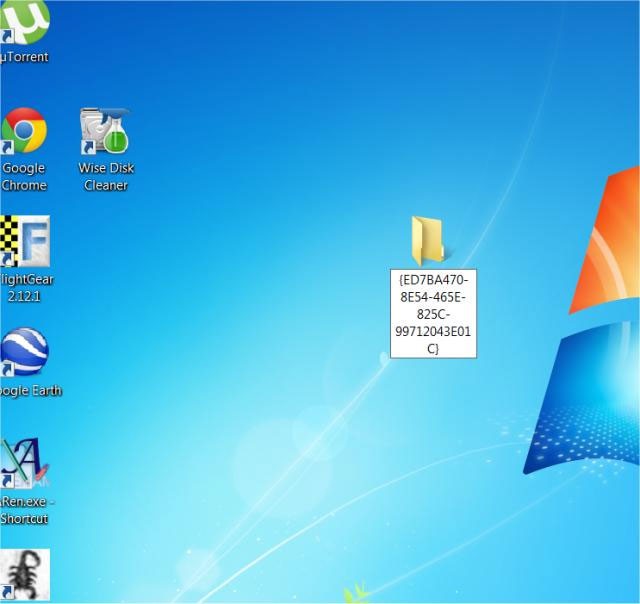
Pasul 3: folderul de pe desktop va fi acum o comandă rapidă God Mode.
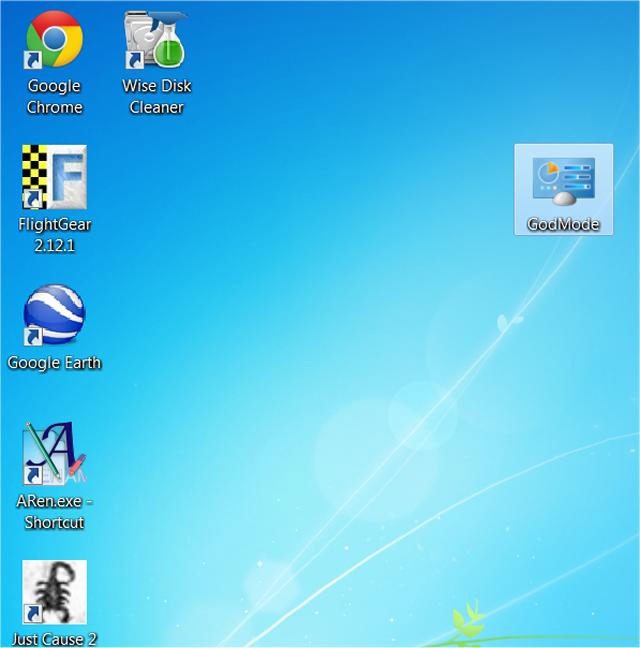
Când faceți clic pe accesați-l, puteți găsi toate setările ascunse și le puteți modifica.
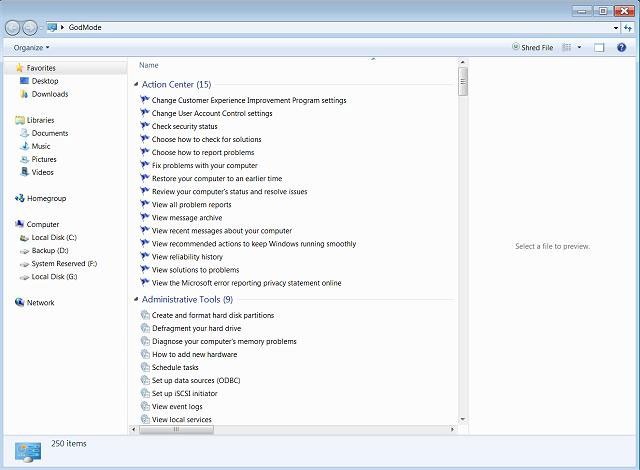
Notă pentru Windows 8: dacă obțineți doar un folder nou cu numere și litere în el, puteți șterge acel dosar nou și îl puteți recrea în Windows Explorer (stânga jos) și modificați setările din fila Vizualizare a Windows Explorer . Apoi bifați din nou casetele, extensia fișierului, numele și ascunse.
Dacă nu doriți să activați manual God Mode, puteți descărca unele dintre programele de mai jos și le puteți instala. Programe care vor activa modul Dumnezeu pe computerul tău cu Windows 8 și Windows 7:
Note la activarea GodMode pe Windows
dantelă „Modul Dumnezeu.{ED7BA470-8E54-465E-825C-99712043E01C}” Quantrimang
Vezi mai multe articole mai jos:
Noroc!
Ce este VPN-ul, care sunt avantajele și dezavantajele VPN-ului? Haideți să discutăm cu WebTech360 despre definiția VPN-ului, cum să aplicăm acest model și sistem în muncă.
Securitatea Windows face mai mult decât să protejeze împotriva virușilor de bază. Protejează împotriva phishing-ului, blochează ransomware-ul și împiedică rularea aplicațiilor rău intenționate. Cu toate acestea, aceste caracteristici nu sunt ușor de observat - sunt ascunse în spatele unor straturi de meniuri.
Odată ce înveți și încerci pe cont propriu, vei descoperi că criptarea este incredibil de ușor de utilizat și incredibil de practică pentru viața de zi cu zi.
În articolul următor, vom prezenta operațiunile de bază pentru recuperarea datelor șterse în Windows 7 cu instrumentul de asistență Recuva Portable. Cu Recuva Portable, le puteți stoca pe orice stick USB convenabil și le puteți utiliza oricând este nevoie. Instrumentul este compact, simplu, ușor de utilizat și are câteva dintre următoarele caracteristici:
CCleaner scanează fișierele duplicate în doar câteva minute, apoi vă permite să decideți care dintre ele sunt sigure pentru ștergere.
Mutarea folderului Descărcări de pe unitatea C pe o altă unitate pe Windows 11 vă va ajuta să reduceți capacitatea unității C și va ajuta computerul să funcționeze mai eficient.
Aceasta este o modalitate de a consolida și de a ajusta sistemul, astfel încât actualizările să se producă conform programului propriu, nu al Microsoft.
Exploratorul de fișiere Windows oferă o mulțime de opțiuni pentru a schimba modul în care vizualizați fișierele. Ceea ce s-ar putea să nu știți este că o opțiune importantă este dezactivată în mod implicit, chiar dacă este crucială pentru securitatea sistemului dvs.
Cu instrumentele potrivite, puteți scana sistemul și elimina programele spyware, adware și alte programe rău intenționate care s-ar putea afla în sistemul dumneavoastră.
Mai jos este o listă de software recomandat la instalarea unui computer nou, astfel încât să puteți alege cele mai necesare și mai bune aplicații de pe computerul dvs.!
A transporta un întreg sistem de operare pe o unitate flash poate fi foarte util, mai ales dacă nu ai un laptop. Dar nu crede că această funcție este limitată la distribuțiile Linux - este timpul să încerci să clonezi instalarea Windows.
Dezactivarea câtorva dintre aceste servicii vă poate economisi o cantitate semnificativă de energie a bateriei fără a vă afecta utilizarea zilnică.
Ctrl + Z este o combinație de taste extrem de comună în Windows. Ctrl + Z vă permite practic să anulați acțiuni în toate zonele Windows.
URL-urile scurtate sunt convenabile pentru curățarea link-urilor lungi, dar ascund și destinația reală. Dacă doriți să evitați programele malware sau phishing-ul, nu este o alegere înțeleaptă să faceți clic orbește pe linkul respectiv.
După o lungă așteptare, prima actualizare majoră a Windows 11 a fost lansată oficial.














